Автор:
Helen Garcia
Дата На Създаване:
15 Април 2021
Дата На Актуализиране:
1 Юли 2024
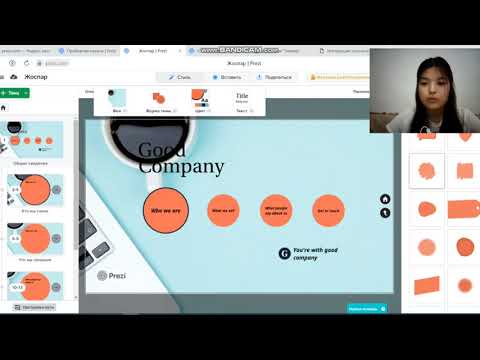
Съдържание
Тази статия ще ви покаже как да вмъкнете маркер във вашата PowerPoint презентация. Това може да се направи както в Windows, така и в Mac OS X.
Стъпки
 1 Отворете презентацията си в PowerPoint. Щракнете двукратно върху съществуваща презентация на PowerPoint или стартирайте PowerPoint и създайте нова презентация.
1 Отворете презентацията си в PowerPoint. Щракнете двукратно върху съществуваща презентация на PowerPoint или стартирайте PowerPoint и създайте нова презентация. 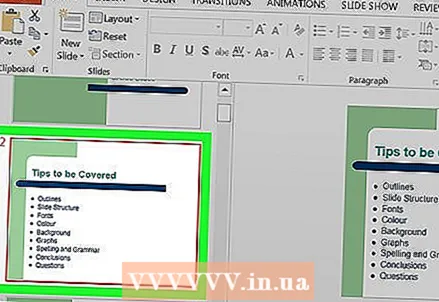 2 Изберете слайда, към който искате да добавите маркер. За да направите това, щракнете върху желания слайд в лявата част на прозореца.
2 Изберете слайда, към който искате да добавите маркер. За да направите това, щракнете върху желания слайд в лявата част на прозореца. 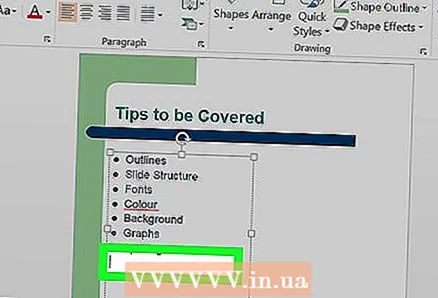 3 Изберете къде да поставите маркера. Щракнете там, където искате да поставите маркера на слайда.
3 Изберете къде да поставите маркера. Щракнете там, където искате да поставите маркера на слайда. - Например, можете да щракнете върху полето заглавие или текст.
 4 Отидете на раздела основното. Намира се в горния ляв ъгъл на лентата с инструменти, която представлява оранжева лента в горната част на прозореца на PowerPoint.
4 Отидете на раздела основното. Намира се в горния ляв ъгъл на лентата с инструменти, която представлява оранжева лента в горната част на прозореца на PowerPoint. - На Mac раздела Начало е различен от началното меню, което се намира в горния ляв ъгъл на екрана.
 5 Изберете типа маркер. Щракнете върху една от иконите с три реда в горния ляв ъгъл на секцията Абзац в лентата с инструменти Начало. Този раздел съдържа две такива икони: за създаване на маркиран списък и номериран списък.
5 Изберете типа маркер. Щракнете върху една от иконите с три реда в горния ляв ъгъл на секцията Абзац в лентата с инструменти Начало. Този раздел съдържа две такива икони: за създаване на маркиран списък и номериран списък. - Можете също да кликнете върху
 в горния десен ъгъл на иконата Маркери, за да разширите списъка с наличните типове маркери.
в горния десен ъгъл на иконата Маркери, за да разширите списъка с наличните типове маркери.
- Можете също да кликнете върху
 6 Създайте маркиран списък. Въведете първата дума или фраза в списъка, след което натиснете Въведете... Първият маркиран елемент в списъка ще бъде създаден и нов куршум ще бъде създаден за следващия елемент.
6 Създайте маркиран списък. Въведете първата дума или фраза в списъка, след което натиснете Въведете... Първият маркиран елемент в списъка ще бъде създаден и нов куршум ще бъде създаден за следващия елемент. - Повторете този процес за всеки елемент от списъка.
- Натиснете клавиша ← Backspaceкогато курсорът е до нов куршум, за да го премахнете и да попълните списъка с маркери.
Съвети
- Използвайте другите типове куршуми, за да създадете точки за подточки.
- Ако имате списък, който искате да превърнете в маркиран списък, изберете го и кликнете върху типа маркер, от който се нуждаете - маркер ще се появи вляво от всеки ред на списъка.
Предупреждения
- Имайте предвид, че твърде много куршуми могат да намалят визуалната привлекателност на вашата PowerPoint презентация.



